Como personalizar pastas com Desktop.ini
As pastas do sistema de arquivos geralmente são exibidas com um ícone padrão e um conjunto de propriedades, que especificam, por exemplo, se a pasta é compartilhada. Você pode personalizar a aparência e o comportamento de uma pasta individual criando um arquivo Desktop.ini nessa pasta para especificar opções diferentes.
Usar um arquivo Desktop.ini
As pastas são normalmente exibidas com o ícone de pasta padrão. Um uso comum do arquivo Desktop.ini é atribuir um ícone personalizado ou uma imagem em miniatura a uma pasta. Você também pode usar Desktop.ini para criar uma dica de informação que exiba informações sobre a pasta e controle alguns aspectos do comportamento da pasta, como especificar nomes localizados para a pasta ou itens na pasta.
Use o procedimento a seguir para personalizar o estilo de uma pasta com Desktop.ini:
- Use PathMakeSystemFolder para tornar a pasta uma pasta do sistema. Isso define o bit somente leitura na pasta para indicar que o comportamento especial reservado para Desktop.ini deve ser habilitado. Você também pode transformar uma pasta em uma pasta do sistema na linha de comando usando attrib +s FolderName.
- Crie um arquivo Desktop.ini para a pasta. Você deve marcá-lo como oculto e sistema para garantir que ele esteja oculto dos usuários normais.
- Verifique se o arquivo Desktop.ini que você cria está no formato Unicode. Isso é necessário para armazenar as cadeias de caracteres localizadas que podem ser exibidas aos usuários.
Criar um arquivo Desktop.ini
O arquivo Desktop.ini é um arquivo de texto que permite especificar como uma pasta do sistema de arquivos é exibida. O [. ShellClassInfo], permite personalizar a visualização da pasta atribuindo valores a várias entradas:
| Valor | Descrição |
|---|---|
| ConfirmFileOp | Defina essa entrada como 0 para evitar um aviso "Você está excluindo uma pasta do sistema" ao excluir ou mover a pasta. |
| NoSharing | Não há suporte no Windows Vista ou posterior. Defina essa entrada como 1 para impedir que a pasta seja compartilhada. |
| IconFile | Se você quiser especificar um ícone personalizado para a pasta, defina essa entrada como o nome do arquivo do ícone. A extensão de nome de arquivo .ico é preferida, mas também é possível especificar arquivos .bmp ou arquivos .exe e .dll que contenham ícones. Se você usar um caminho relativo, o ícone estará disponível para as pessoas que visualizarem a pasta na rede. Você também deve definir a entrada IconIndex. |
| IconIndex | Defina essa entrada para especificar o índice de um ícone personalizado. Se o arquivo atribuído a IconFile contiver apenas um único ícone, defina IconIndex como 0. |
| InfoTip | Defina essa entrada como uma cadeia de caracteres de texto informativa. Ele é exibido como uma dica de informação quando o cursor passa sobre a pasta. Se o usuário clicar na pasta, o texto de informações será exibido no bloco de informações da pasta, abaixo das informações padrão. |
As ilustrações a seguir são da pasta Música com um arquivo Desktop.ini personalizado. A pasta agora:
- Tem um ícone personalizado.
- Não exibe um aviso "Você está excluindo uma pasta do sistema" se a pasta for movida ou excluída.
- Não pode ser compartilhada.
- Exibe texto informativo quando o cursor passa sobre a pasta.
As opções de pasta nas ilustrações a seguir são definidas para mostrar arquivos ocultos para que Desktop.ini fique visível. A pasta tem esta aparência:
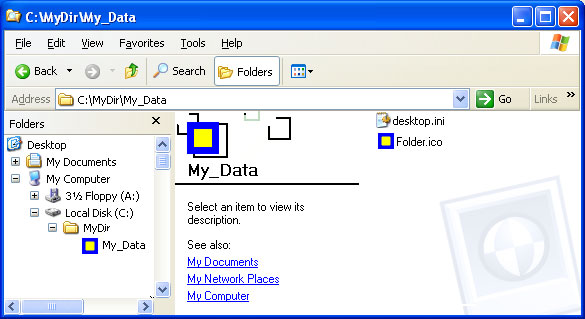
Quando o cursor passa sobre a pasta, a dica de informação é exibida.
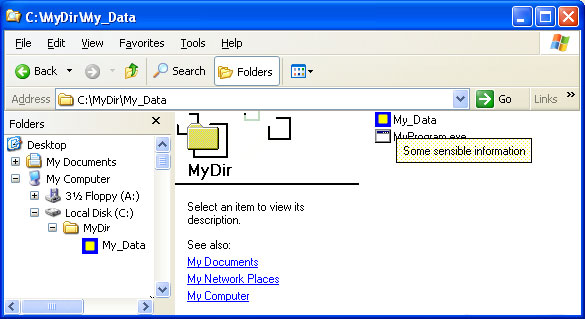
O ícone personalizado substitui o ícone da pasta em todos os lugares em que o nome da pasta aparece.
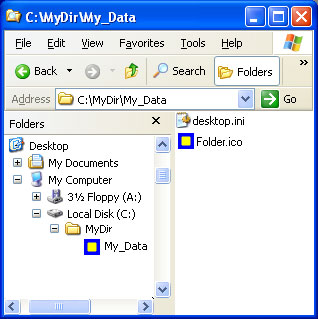
O arquivo desktop.ini a seguir foi usado para personalizar a pasta Música, conforme visto nas ilustrações anteriores.
[.ShellClassInfo]
ConfirmFileOp=0
NoSharing=1
IconFile=Folder.ico
IconIndex=0
InfoTip=Some sensible information.